Cum de a elimina ferestre dosar de sistem de pe computer
Deci, dacă nu se pocăiesc sfaturi și instrucțiunile mele în articol Cum să eliminați Windows și vă decideți să eliminați folderul Windows, apoi citiți articolul și îngropa. Te voi ajuta.
Colaborez experiența mea personală, așa că vă rugăm să nu judeca cu strictețe și nu scrie că s-ar putea merge în alte moduri, de exemplu, prin pornirea sistemului de pe Live CD sau în modul de siguranță.
Da, a fost posibil să facă acest lucru, dar am avut o dată pentru a pune două sisteme de operare pe doua unitate de diferite si am decis sa scap de una, în timp ce în timp real sub cealaltă.
Nu vreau sa format, deoarece este un hassle suplimentar de a transfera fișierele necesare, și încă mai am multe programe instalate în unitate, în scopul de a economisi spațiu.
Mai jos manualul de instrucțiuni furnizat a fost scris de mine în maniera toată acțiunea. În ea, am dat primii toți oamenii sunt super umane, întâmplător privat de aceste drepturi TrustedInstaller # 96; și.
De ce toate. în loc de utilizatorul curent sau de un administrator? Logica mea este că încă ștergeți acest dosar, deci este mai bine dacă drepturile tuturor voință. Pentru că încă mai poate fi întârzieri în cazul în care dreptul de a atribui de administrator sau de utilizator.
De asemenea, doresc să vă reamintesc că am scos de sub alt sistem de operare de la o altă unitate locală.
Deci Să începem această mizerie
1) Faceți clic RMB pe folderul Windows și selectați Proprietăți în meniul konteksttnom
2) Du-te la fereastra de pe fila Securitate și apăsați pe butonul „Advanced“:
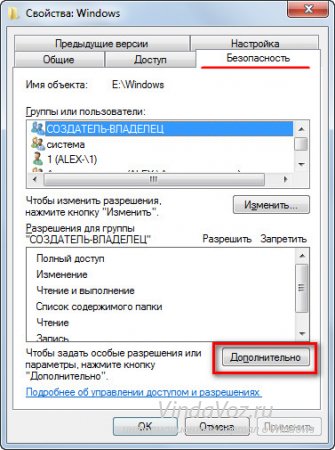
3) Fila Holder. butonul „Change“

4) O fereastră a transformat un pic. Hit „Alți utilizatori și grupuri“
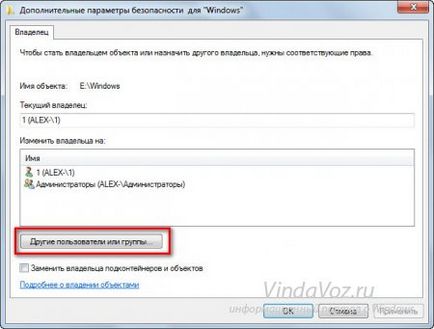
5) Alegeți „Advanced“ în noua fereastră

6) Fereastra se va extinde și apoi faceți clic pe „Căutare“
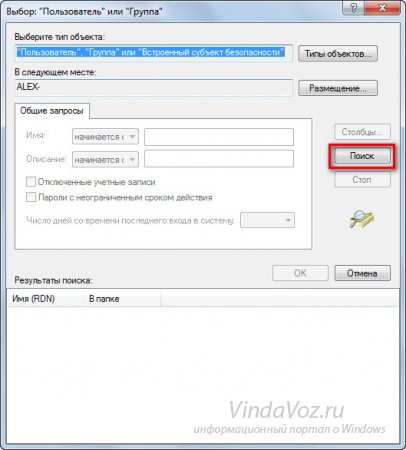
7) Vei vedea rezultatele căutării. Cautam numele tuturor și selectați-l faceți clic pe, apoi faceți clic pe „OK“
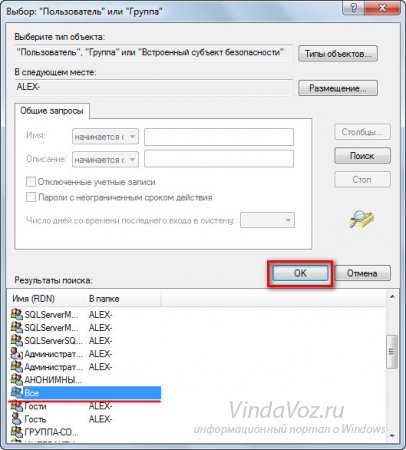

9) În această fereastră, selectați Toate. a pus o căpușă în „proprietar Înlocuiți subcontainere și obiecte“ și faceți clic pe „Aplicare“
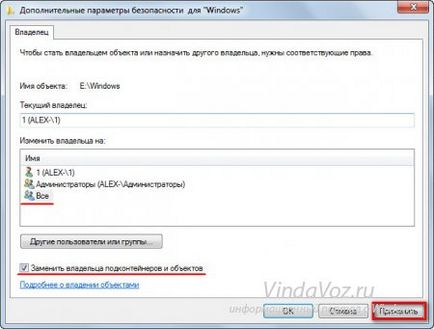
și apoi începe aplicarea noului proprietar
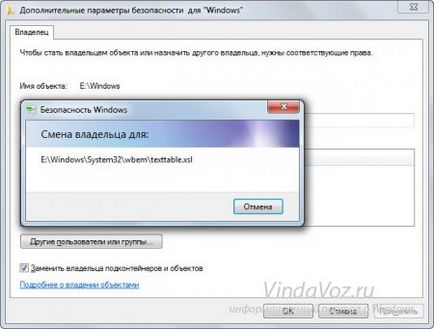
apoi apare următorul mesaj

Suntem de acord cu ea, făcând clic pe „OK“ și apoi toate „OK“ Hit până când ultima fereastră proprietăți
10) Acum, aici ne apăsați „Change“

11) în noua fereastra „Add“
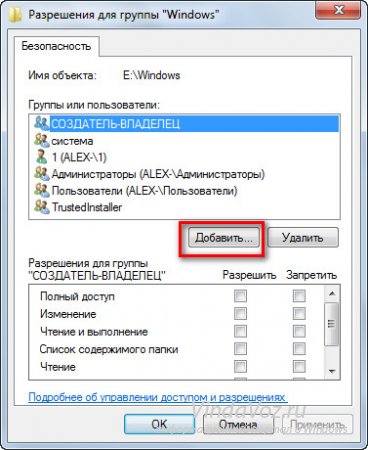
12) Deschide fereastra deja familiar în care acțiunea de repetare:

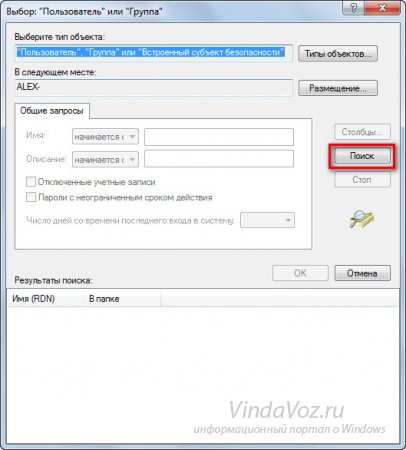
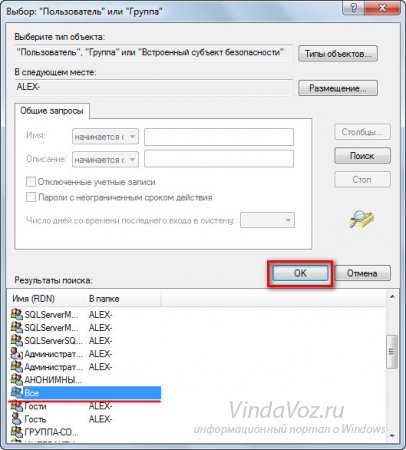

13) Acum au fost în grupul de utilizatori All. Selectați-l, a pus o căpușă acolo unde este permis (sau doar primul clic pentru acces complet) și „Aplicare“
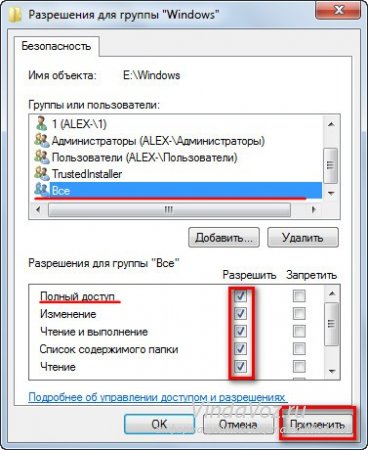
14) Puneți toate „OK“ și vom ajunge din nou până când fereastra Properties, apoi apăsăm „Advanced“ de la bun început
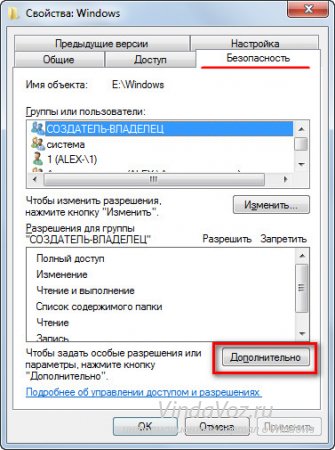
15) Numai acum, pe fila Permisiuni, selectați Toate Hit „Modificare permisiuni. "
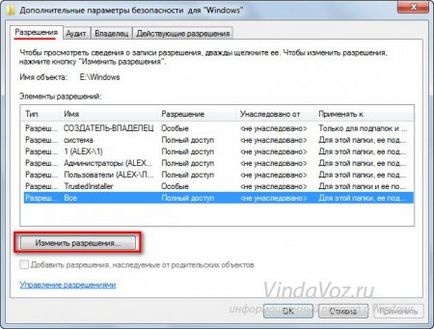
16) Aici, de asemenea, vom selecta Toate și a pus în partea de jos a unui cec
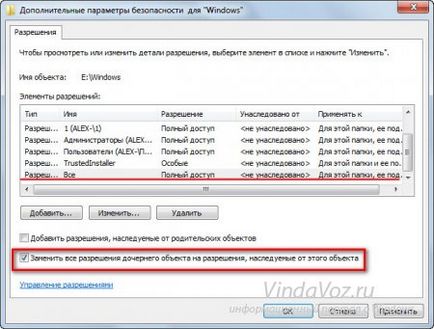
Faceți clic pe „Apply“ și să răspundă „Da“ în fereastra de avertizare:
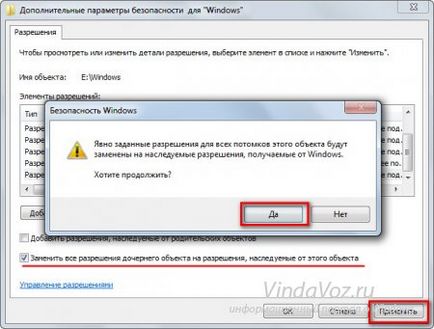
Apoi, din nou, va permite utilizarea drepturilor
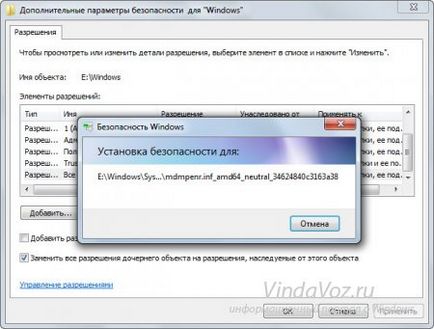
17) Pfiu! Totul pe ea. Prese oriunde în fereastra „OK“, apoi ștergeți folderul Windows. Mai bine prin tastatura rapidă Shift + del

Și nu acorde atenție acestor mesaje ale sistemului:

După ce a eliminat folderul Windows, nu uitați să eliminați sistemul de alegere atunci când executați metoda descrisă mai sus, și apoi executați msconfig, apoi scoateți-l mai mult de acolo:
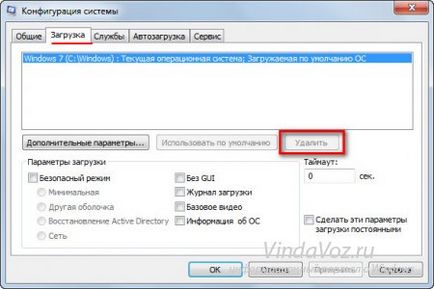
(Am făcut deja asta, deci nu este nimic pe captura de ecran).
Ei bine, toate astea. Acum știi cum puteți elimina folderul Windows, și nici măcar nu trebuie să formatați
Dacă mutați un program de director de utilizator se oprește pentru a salva setările, și se transferă programul în sine nu este predusmoetren navtroek. Ca urmare, a emis un mesaj pe imposibilitatea de a salva setările și a oferit pentru a le muta într-un dosar manual. deși nu este clar ce și în cazul în care pentru a transfera. În general, fail.
un program foarte bun, dar e cool!
A ajutat la al treilea paragraf, kryakozyabry a dispărut. Vă mulțumim pentru ajutor!
da, nu este vina, și să-l specificați numai. Doar aici nu se expune.